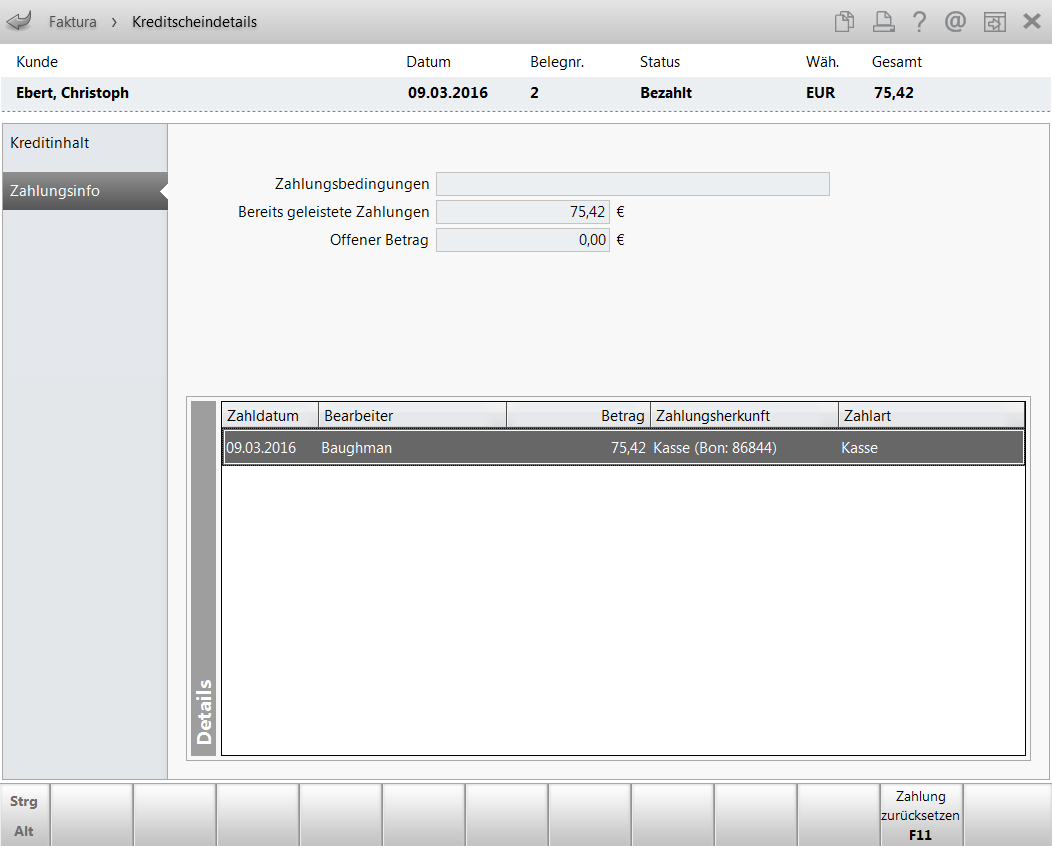Kreditdetails einsehen
Kurz erklärt
Nutzen Sie aus der Rechnungen/Kredite-Übersicht die Funktion Details - F8, um die Kreditdetails einzusehen.
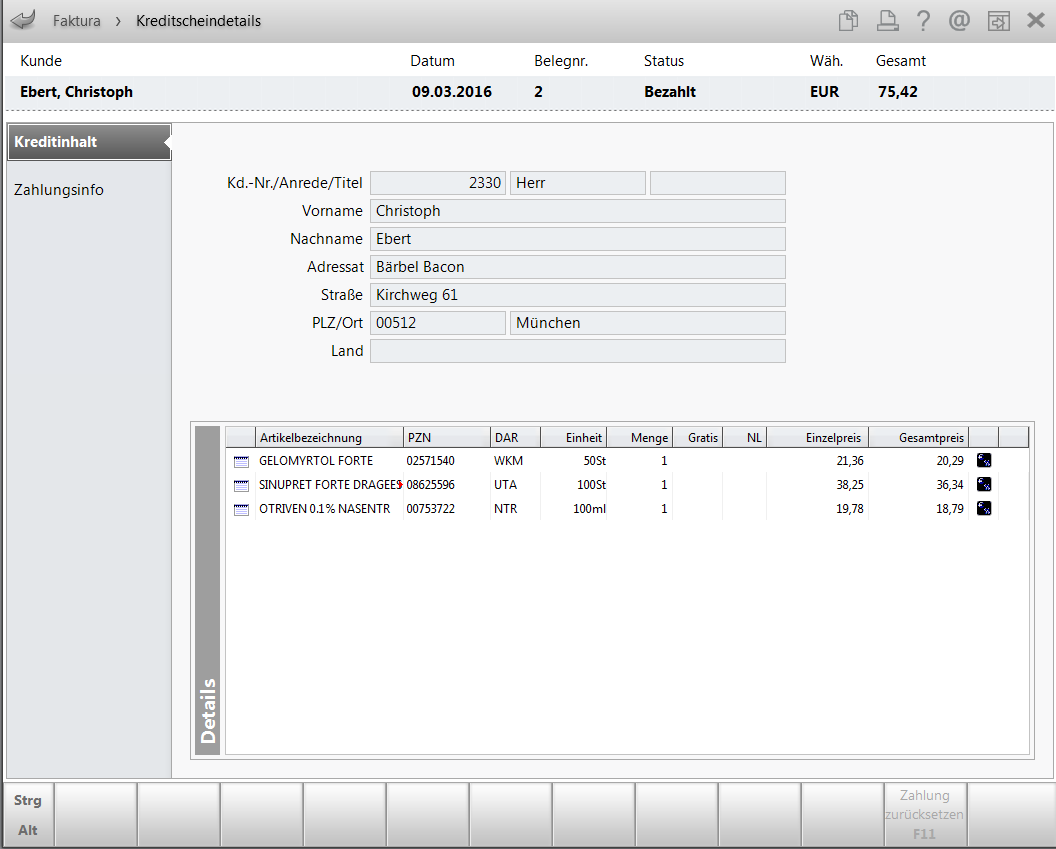
Beispiel: Die Rechnungsdetails öffnen sich stets mit der Seite Kreditinhalt.
Zuoberst im Fenster werden grundlegende Informationen zum aktuell ausgewählten Kredit angezeigt:
- Kunde: Der Name des Rechnungs-/Kreditempfängers.
- Datum: Zeigt bei Belegen im Status 'In Bearbeitung' das Erstelldatum; bei allen übrigen Status wird das Belegdatum angezeigt.
- Belegnr.: Zeigt die Nummer des Belegs.
- Status: Zeigt den aktuellen Status des Belegs.
- Wäh.: Zeigt die Währung des Kredits an.
- Gesamt: Zeigt den Gesamtpreis für diesen Beleg.
Im Zentrum des Fensters werden die Informationen zum aktuell ausgewählten Kredit aufgeführt.
Kreditdetails anzeigen lassen
Gehen Sie zum Anzeigen der Kreditdetails folgendermaßen vor:
- Starten Sie ggf. die Faktura und öffnen Sie die Rechnungen/Kredite-Übersicht.
Initial werden nur Rechnungen, aber keine Kredite angezeigt.
- Wählen Sie Suchen - F2.
- Aktivieren Sie im Fenster Suche nach Rechnungen/Krediten das Kontrollkästchen
 Kredite, um auch Kredite anzuzeigen, und bestätigen Sie mit OK - F12.
Kredite, um auch Kredite anzuzeigen, und bestätigen Sie mit OK - F12. - Markieren Sie den gewünschten Kredit.
- Wählen Sie Details - F8.
 Die Kreditdetails werden angezeigt.
Die Kreditdetails werden angezeigt.
Folgende Seiten stehen zur Verfügung:
- Kreditinhalt: Zeigt die Kundendaten und die Artikelpositionen des Kreditverkaufs.
- Zahlungsinfo: Zeigt die Zahlungsbedingungen sowie bereits geleistete Zahlungen und den offenen Restbetrag an. Im Detailbereich werden die bereits geleisteten Zahlungen mit Datum und Betrag aufgelistet.
Mit Zahlung zurücksetzen - F11 können Sie bisherige Zahlungen zurücksetzen. Mehr dazu im Thema 'Zahlungseingang zurücksetzen'..
Drücken Sie abschließend Esc, um die Kreditdetails wieder zu schließen.
Weitere Info und Funktionen